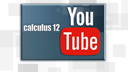Logotip, futer, pečat i potpis 
U Calculus-u 12 niz izlaznih dokumenata prilikom štampanja opciono mogu koristiti bitmapirano zaglavlje i podnožje (header i footer). Reprezentativan dokument te vrste je faktura (račun). Zaglavlje fakture generalno sadrži naziv vašeg preduzeća ili logotip, kontakt informacije (adresu, telefone, faks, e-poštu, Internet domen i sl.), poslovne slogane i stečene sertifikate. Ovde ćemo pokazati kako da prilagodite štampu i podesite zaglavlje (heder) i podnožje (futer) Vaših štampanih dokumenata (računa, otpremnica i dr.). Pored zaglavlja i podnožja u Calculus-u 12 možete postaviti i automatsku štampu skeniranog pečata preduzeća i potpisa odgovornog lica.
Prilagođavanje zaglavlja i podnožja dokumenata za štampu
Da biste prilagodili štampu zaglavlja, podnožja, pečata i potpisa potrebno je pripremiti sledeće:
- Obezbedite sve potrebne podatke o preduzeću i bitmapu sa logom Vašeg preduzeća;
- Skenirajte pečat preduzeća i potpis direktora, odnosno zakonskog zastupnika;
- Preuzmite šablone za izradu hedera i futera prema uputstvu koje sledi;
- Dizajnirajte ili idejno skicirajte izgled zaglavlje (hedera) dokumenata Vašeg preduzeća;
- Dizajnirajte ili idejno skicirajte podnožje (futer) dokumenata Vašeg preduzeća.
Prethodno skenirane ili dizajnirane grafičke fajlove neophodne za izradu hedera, futera, pečata i potpisa snimite u jednu od fascikli u okviru Windows sekcije - Slike (Pictures).
Savet
Slike, odnosno grafička rešenja snimite u JPG ili PNG formatu.
U našem primeru su to skenirani potpis odgovornog lica, skenirani pečat firme, skenirani logo firme, skenirani ili pripremljeni podaci iz registra (matični broj, šifra delatnosti i PIB), skenirani QR kod sa osnovnim podacima o preduzeću, pripremljen ili skeniran futer i pripremljeni ili skenirani podaci sa adresom, telefonima i adresama elektronske pošte preduzeća.
U vašem primeru broj potrebnih fajlova može biti veći ili manji i direktno zavisi od količine podataka i dizajna.
Pomoć
Da preuzmete šablone za izradu grafičkih fajlova potrebnih za štamu dokumenata unesite u vaš internet
pretraživač adresu "http://calculus-portal.rs/preuzimanje.html" ili kliknite na link:
Grafički fajlovi za brzu izradu logotipa, futera, pečata i potpisa, za preuzimanje.
Ukoliko navedeni link ne radi u pretraživač unesite adresu "http://calculus-portal.rs" i iz glavnog menija sajta portala potvrdite stavku Preuzimanje i na stranici za preuzimanje fajlova pronađite sekciju pod naslovom "PREUZMITE FAJLOVE ZA IZRADU MEMORANDUMA".
Klikom na link: Grafički fajlovi za brzu izradu logotipa, futera, pečata i potpisa započeće proces preuzimanja zipovanog fajla koji kod različitih pregledača može biti nešto drugačiji nego u našem primeru.
Sačekajte izvesno vreme dok se fajl preuzima. Po završenom preuzimanju proverite da li je fajl korektno preuzet. Iskopirajte fajl "logo.zip" iz sekcije Downloads desnim klikom miša i u okviru kontekstnog menija odaberite stavku Copy.
Pređite na Windows sekciju Documents. U okviru ove sekcije pronađite otvorite fasciklu pod nazivom Calculus. U fascikli Calculus pronađite i otvorite podfasciklu Calculus12 i u okviru nje pronađite i otvorite podfasciklu PrintForms.
Premestite fajl logo.zip u fasciklu PrintForms desnim klikom miša i iz kontekstnog menija izaberite stavku Paste. Raspakujte fajl logo.zip u istu fasciklu. Sada su u fasciklu PrintForms dodata četiri nova blanko fajla sa ekstenzijom BMP, logo.bmp, futer.bmp, pecat.bmp i potpis.bmp. Ovi fajlovi će Vam biti šabloni za izradu hedera, futera, pečata i potpisa.
Ukoliko ste početnik za obradu grafičkih fajlova koristite Windows program za crtanje Paint. U sekciji Documents fascikla PrintForms sadrži blanko BMP fajlove. Da im pristupite otvorite fasciklu Calculus, zatim fasciklu Calculus12 i podfasciklu PrintForms.
PrintForms fascikla sadrži sve fajlove potrebne Calculus-u 12 za pravilan prikaz štampi. Ona sadrži i ZIP fajl koji se ne koristi ali ga nemojte brisati dok ne budete zadovoljni postignutim dizajnom.
Učitajte u program Paint fajl logo.bmp. Podesite radnu površinu Paint-a kako biste videli kompletnu sliku logo.bmp. Sada učitajte prvi grafički element u fajl logo.bmp. Kliknite na listić Home. U okviru ovog lista kliknite na dugme Paste a zatim na stavku Paste from.
Otvorite sekciju Pictures koja sadrži sve potrebne grafičke elemente za izradu hedera i učitajte prvi elemenat grafike. U ovom primeru je to fajl sa nazivom skenirani_logo_firme.png.
Pozicionirajte učitani logo na željeno mesto. Ponovite ovaj postupak za svaki grafički elemenat vašeg dizajna. U ovom primeru postavićemo još i fajl koji sadrži adresu preduzeća, telefone i e-mail a zatim fajl koji sadrži podatke o registraciji preduzeća - matični broj, PIB i šifru delatnosti i QR kod koji sadrži osnovne podatke preduzeća za digitalno očitavanje. Snimite fajl logo.bmp. Proverite dimenzije fajla logo.bmp koje moraju biti 2185 x 503 piksela (vidi sliku) ![]() Heder na štampi dokumenta.
Heder na štampi dokumenta.
Otvorite fajl futer.bmp i kao u prethodnom primeru pristupite učitavanju elemenata dizajna. Fajl futer.bmp mora biti dimenzija 2185 x 472 piksela. Fascikla PrintForms sada sadrži završene fajlove logo.bmp i futer.bmp. Snimite fajl futer.bmp (vidi sliku) ![]() Futer na štampi dokumenta.
Futer na štampi dokumenta.
Napomena
Važno je znati da futer nije obavezan elemenat štampe.
Otvorite u Paint-u i fajl pecat.bmp kako biste učitali skenirani pečat preduzeća. Pozicionirajte pečat tačno na sredinu bez obzira kakvog je oblika - okruglog ili četvrtastog. Fajl pecat.bmp mora biti dimenzija 379 x 383 piksela. Snimite fajl pecat.bmp (vidi sliku) ![]() Pečat preduzeća na štampi dokumenta.
Pečat preduzeća na štampi dokumenta.
Napomena
Pečat nije obavezan elemenat štampe i može se uključiti kao opcija na štampi.
Otvorite u Paint-u i fajl potpis.bmp kako biste učitali skenirani potpis odgovornog lica. Pozicionirajte skenirani potpis tačno na sredinu. Fajl potpis.bmp mora biti dimenzija 758 x 177 piksela. Snimite fajl potpis.bmp (vidi sliku) ![]() Potpis direktora na štampi dokumenta. Sada fascikla PrintForms sadrži sve neophodne fajlove za štampu dokumenata.
Potpis direktora na štampi dokumenta. Sada fascikla PrintForms sadrži sve neophodne fajlove za štampu dokumenata.
Napomena
Potpis nije obavezan elemenat štampe i može se uključiti kao opcija na štampi.
Pokrenite Calculus 12 glavni aplikacioni meni i pokrenite aplikaciju Trgovina. Prijavite se i kliknite na taster "Potvrdi". Iz glavnog menija birajte Opcije - Opcije programa i izaberite listić sa nazivom Štampe (vidi sliku) ![]() Opcije - Opcije programa: listić "Štampe".
Opcije - Opcije programa: listić "Štampe".
Za prijavu hedera programu kliknite na ikonicu fascikle polja Logotip preduzeća. U novootvorenom navigacionom prozoru kliknite na fajl sa nazivom logo.bmp, zatim na taster Potvrdi (vidi sliku) ![]() Izbor putanje do bitmape: "logo.bmp".
Izbor putanje do bitmape: "logo.bmp".
Za prijavu futera programu kliknite na ikonicu fascikle polja Futer preduzeća. U novootvorenom navigacionom prozoru kliknite na fajl sa nazivom futer.bmp, zatim na taster Potvrdi (vidi sliku) ![]() Izbor putanje do bitmape: "futer.bmp".
Izbor putanje do bitmape: "futer.bmp".
Za prijavu potpisa programu kliknite na ikonicu fascikle polja Potpis preduzeća. U novootvorenom navigacionom prozoru kliknite na fajl sa nazivom potpis.bmp, zatim na taster Potvrdi (vidi sliku) ![]() Izbor putanje do bitmape: "potpis.bmp".
Izbor putanje do bitmape: "potpis.bmp".
Za prijavu pečata programu kliknite na ikonicu fascikle polja Pečat preduzeća. U novootvorenom navigacionom prozoru kliknite na fajl sa nazivom pecat.bmp, zatim na taster Potvrdi. Kliknite na taster Primeni (vidi sliku) ![]() Izbor putanje do bitmape: "pecat.bmp".
Izbor putanje do bitmape: "pecat.bmp".
Važno
Obavezno kliknite na taster Primeni kako bi promene bile snimljene.
Sada u istom dijalog prozoru "Opcije programa..." birajte listić "Štampa prodajnih dokumenata ". U okviru ovog listića podešavaju se opcije štampi i izgleda štamanih dokumenata prodaje. Potvrdite opcije za prikaz futera, pečata i potpisa po želji. Po završenom poslu kliknite na taster Primeni i zatim na taster Potvrdi (vidi sliku) ![]() Podešavanje opcija za štampanje hedera, futera, pečata i potpisa..
Podešavanje opcija za štampanje hedera, futera, pečata i potpisa..
Provera izgleda štampanog dokumenta
U programu Trgovina otvorite prozor za obradu faktura. U prozoru klijentu Dokumenti - Faktura kliknite na taster Nađi. Na radnom meniju kliknite na taster Print. U otvorenom dijalog prozoru iz padajućeg menija Izaberi dokument, birajte stavku Faktura i kliknite na taster Pregled. Po potrebi uvećajte pregled klikom na taster ![]() i uverite se da li su svi prikazi postavljeni u opcijama
štampe vidljivi na dokumentu spremnom za štampu. Odštampajte dokument. Klikom na taster odustani zatvorite dijalog prozor štampe (vidi sliku)
i uverite se da li su svi prikazi postavljeni u opcijama
štampe vidljivi na dokumentu spremnom za štampu. Odštampajte dokument. Klikom na taster odustani zatvorite dijalog prozor štampe (vidi sliku) ![]() Podešavanje opcija za štampanje hedera, futera, pečata i potpisa..
Podešavanje opcija za štampanje hedera, futera, pečata i potpisa..
Savet
Za dalja podešavanja iz glavnog menija programa Trgovina birajte "Opcije - Opcije programa...". Izaberite listić Štampa prodajnih dokumenata i podesite opcije štampi prema vašem zahtevu. Zatim potvrdite promene klikom na tastere Primeni i Potvrdi. Na liniji alata kliknite na ikonicu Print kako biste u okviru dijalog prozora Dokumenti za printer proverili izgled dokumenta za štampu posle promene opcija na štampi dokumenta.
Ukoliko ste zadovoljni izgledom štampanog dokumenta ovim su sva podešavanja Calculus-a 12 završena i možete zatvoriti aplikaciju Trgovina.
Video lekcija
Za više informacija o načinu kreiranja hedera i futera pogledajte video prezentaciju:
HEDER I FUTER ZA ŠTAMPANA DOKUMENTA ![]()
.